经验直达:
- ppt如何在个人电脑上显示备注
- ppt放映时如何显示备注
- ppt演示时如何看备注
一、ppt如何在个人电脑上显示备注
原因:在个人电脑中设置的备注必须要连接投影仪后才可显示 , 且需要设置“双屏扩展模式” 。
解决方法:
1、首先在PPT中点击“幻灯片放映”并点击其中的“演讲者备注”选项 。
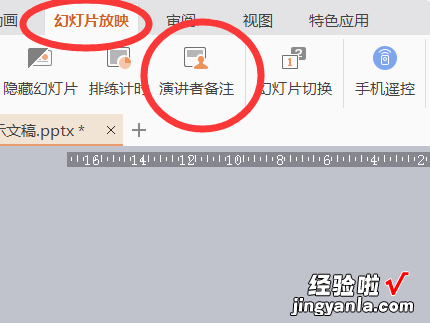
2、在打开的“演讲者备注”窗口中输入需要添加的备注内容 。
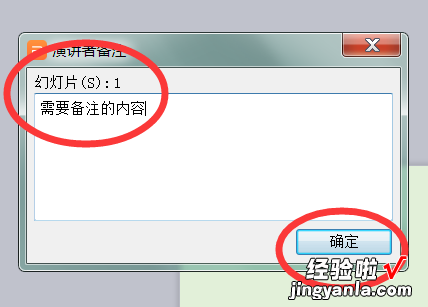
3、然后再点击“幻灯片放映”中的“设置放映方式”,在打开的窗口中选择“演讲者放映” 。
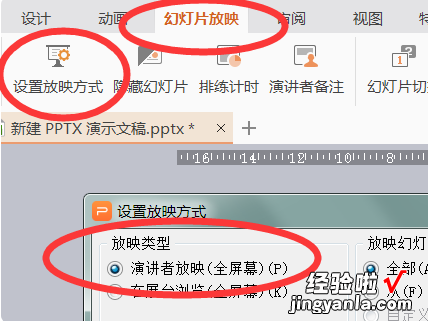
4、再点击窗口右下角的“双屏扩展模式向导”选项 。
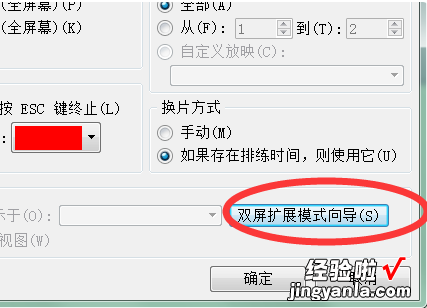
5、设置当前监视器作为主监视器,在连接投影仪后会出现两个监视器窗口,电脑中的监视器则会显示出备注窗口 。
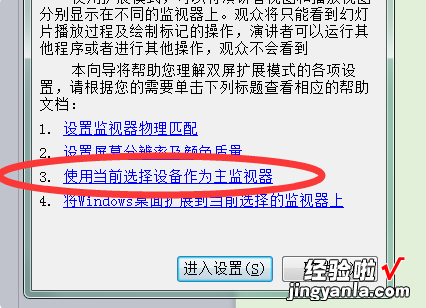
二、ppt放映时如何显示备注
ppt放映看到备注的方法如下:
工具:戴尔K550、Win11、PowerPoint 。
1、首先在电脑上打开PowerPoint软件,打开目标文件 。

2、在Windows10系统中,点击“系统消息通知”按钮点击“投影”按钮,如下图 。
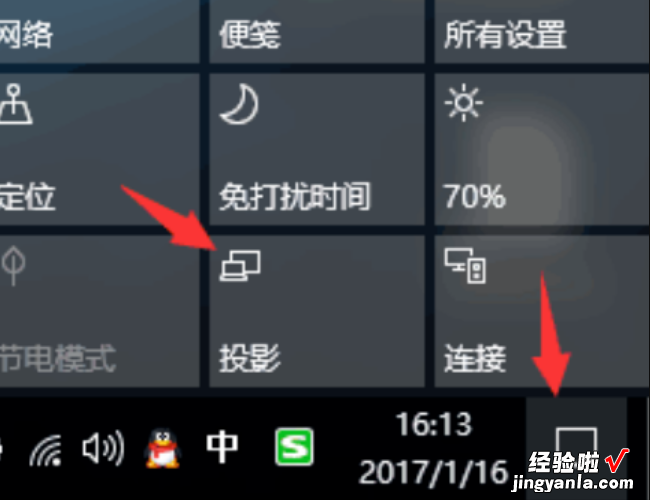
3、将电脑连接到投影仪,在“显示设置”中将模式设为“扩展 。
【ppt如何在个人电脑上显示备注-ppt放映时如何显示备注】
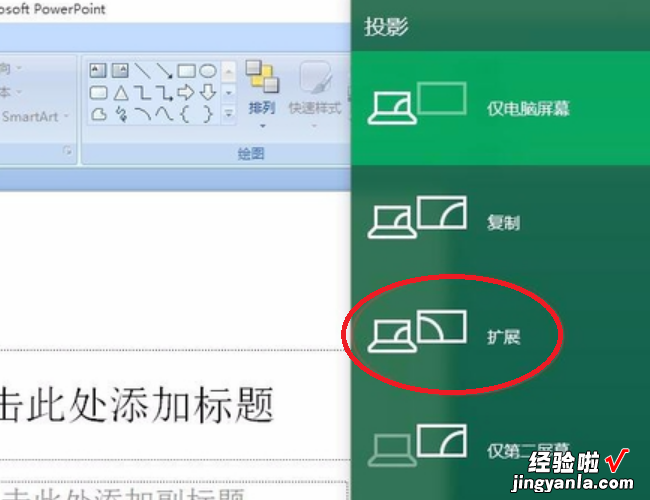
4、在需要放映的ppt右下方的“备注区”添加好备注 。例如“你好,欢迎观看” 。

5、接下来进行放映设置,首先点击“幻灯片放映”选项 , 再点击“设置幻灯片放映”选项 。
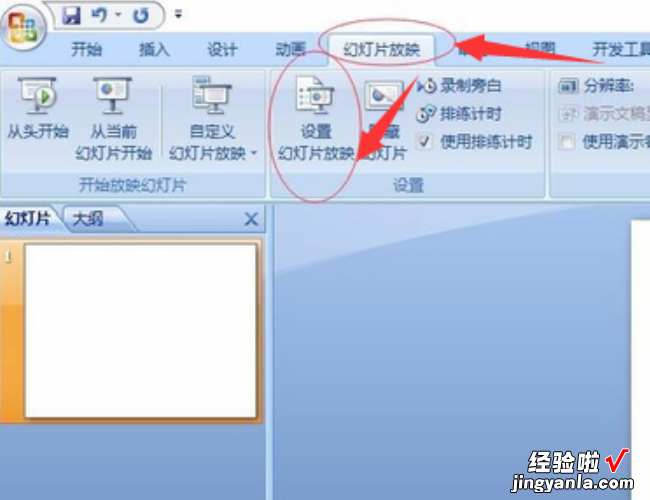
6、在弹出的对话框,设置幻灯片放映显示于“监视器2”(也就是投影仪画面),然后勾选“显示演讲者视图” 。
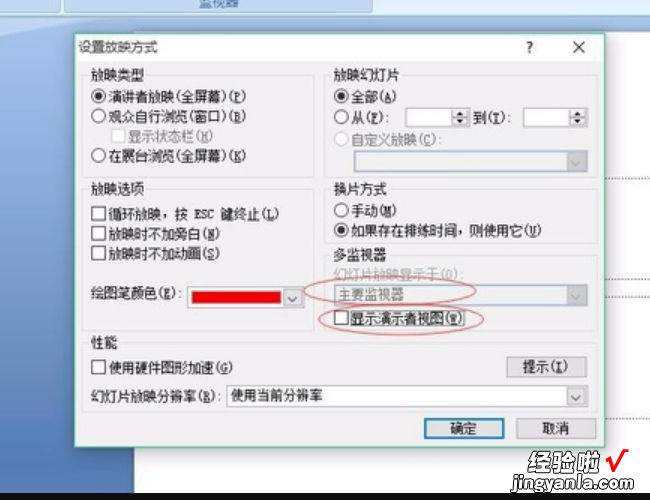
7、最后点击放映就会发现电脑屏幕上和投影仪显示的画面不一样,就可以根据备注演讲,同时投影屏幕是不会显示备注的 。
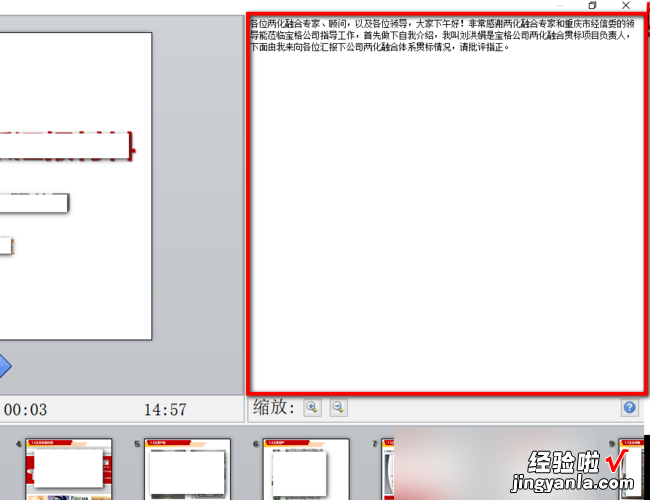
三、ppt演示时如何看备注
ppt是我们日常办公中常用的软件工具了,最近就有位朋友询问小编关于ppt的问题,那就是ppt演示时如何看备注?针对此问题 , 小编为大家带来了怎么显示ppt中的备注图文步骤,一起看看吧 。
怎么显示ppt中的备注图文步骤:
1、首先我们在电脑上找到wps2019,没有这个软件的话大家可以去下载一个,下载好了之后我们开始下一步;
2、接下里我们新建一个空白的演示文稿 , 之后我们开始下一步;
3、接着我们在文本框里随便输入一些文字,输入好之后我们开始下一步;
4、之后我们点击最下面的备注选项 , 找到之后我们开始下一步;
5、之后我们在备注里输入我们要备注的内容,输入好之后我们开始下一步;
6、之后我们点击播放幻灯片,右击鼠标右键,找到一个显示演示者视图,找到时候我们开始下一步;
7、最后我们点击显示演示者视图就可以在播放幻灯片的时候看到我们的备注了 。
好了,以上就是关于ppt演示时如何看备注的全部内容了 , 希望这篇怎么显示ppt中的备注图文步骤对你有帮助 。
